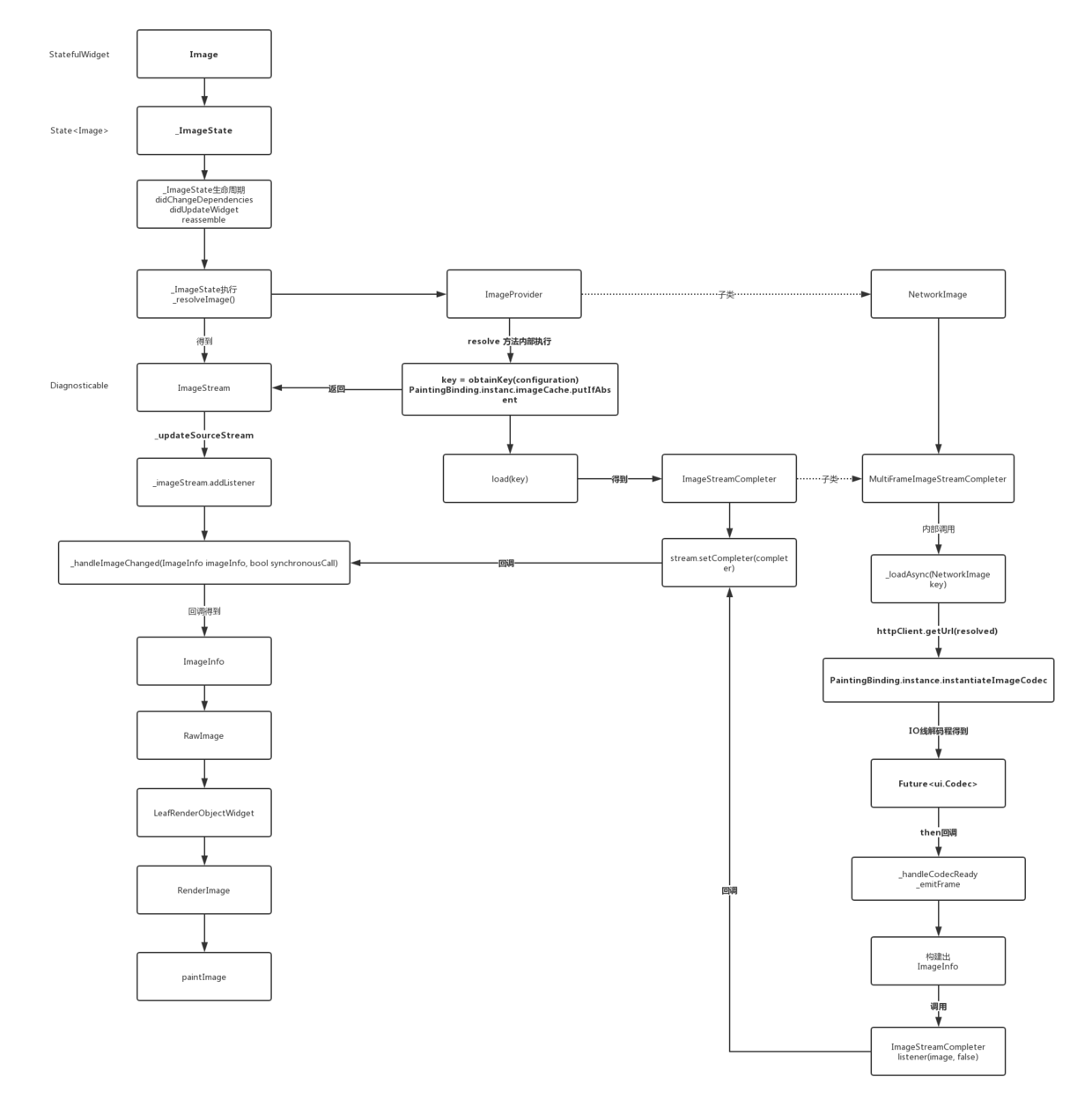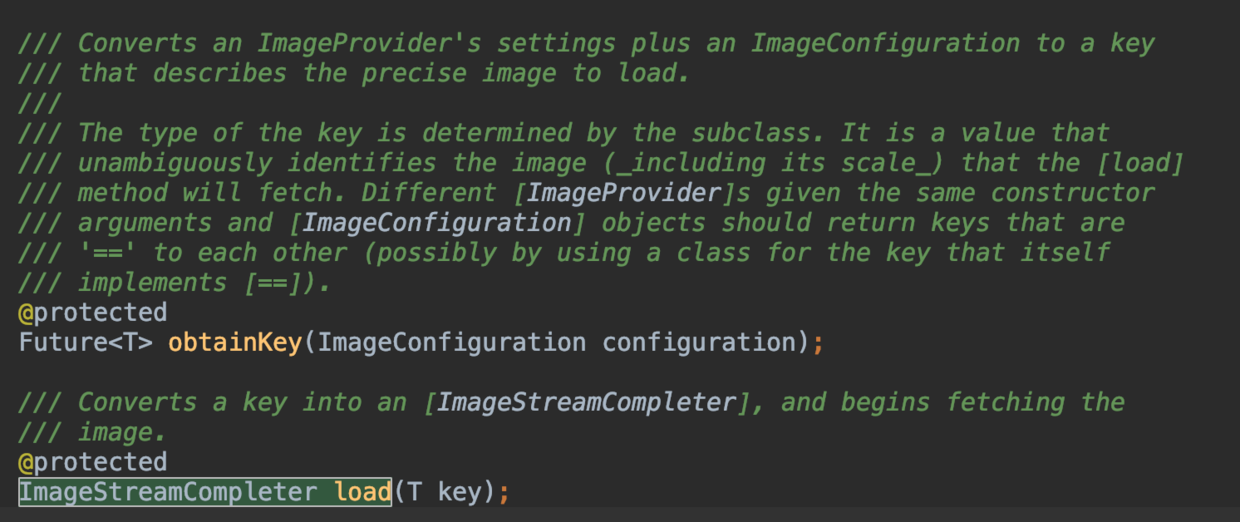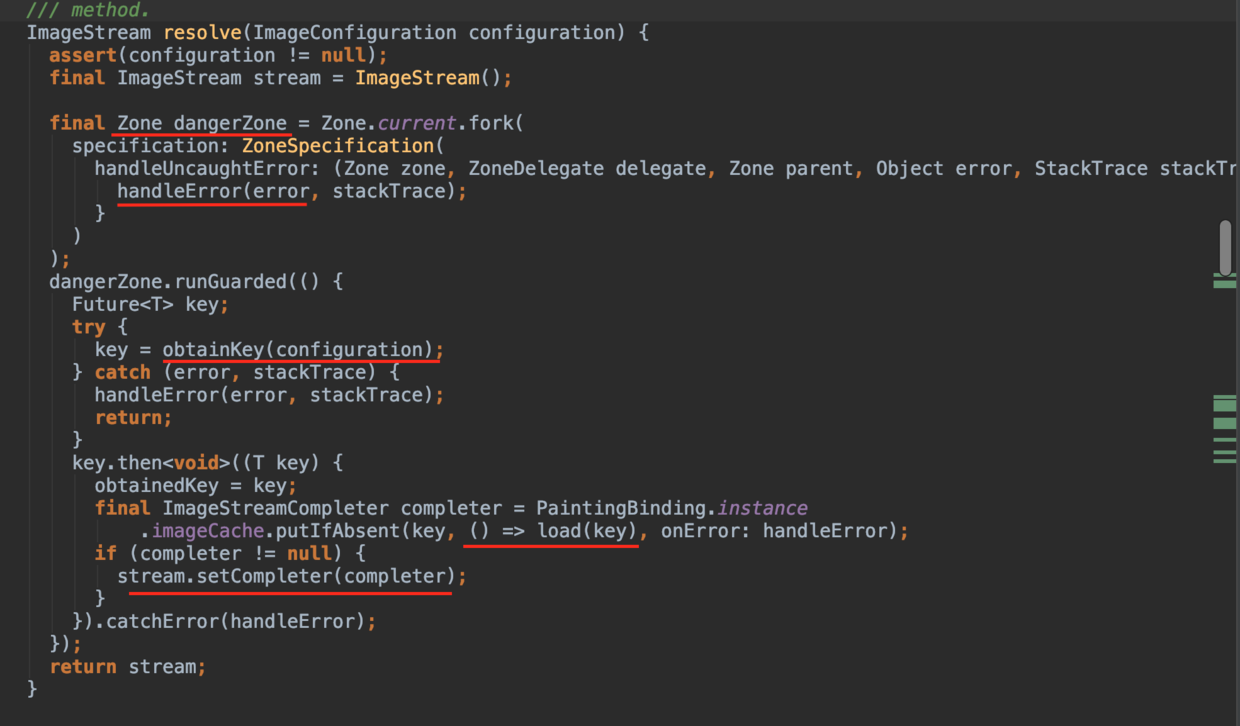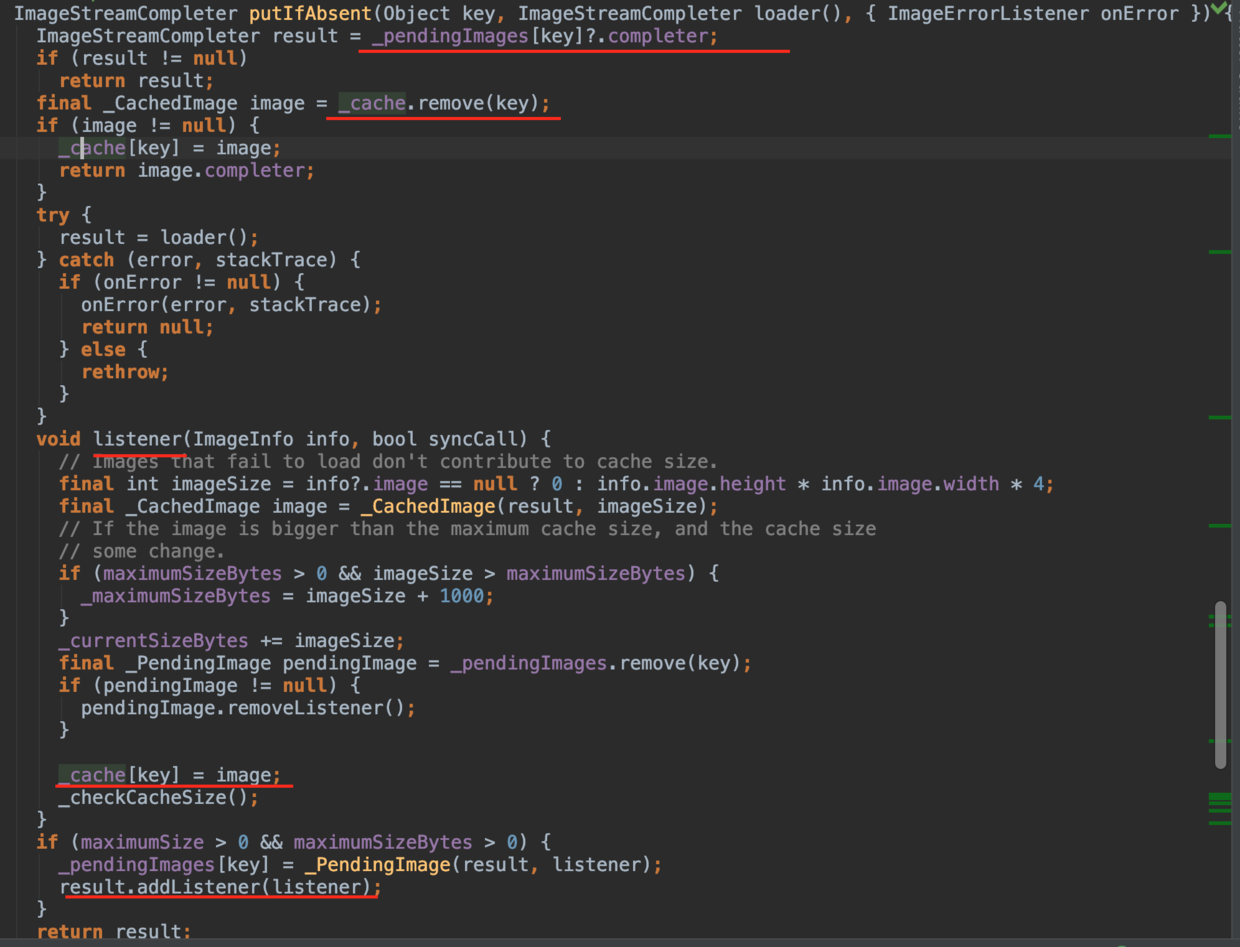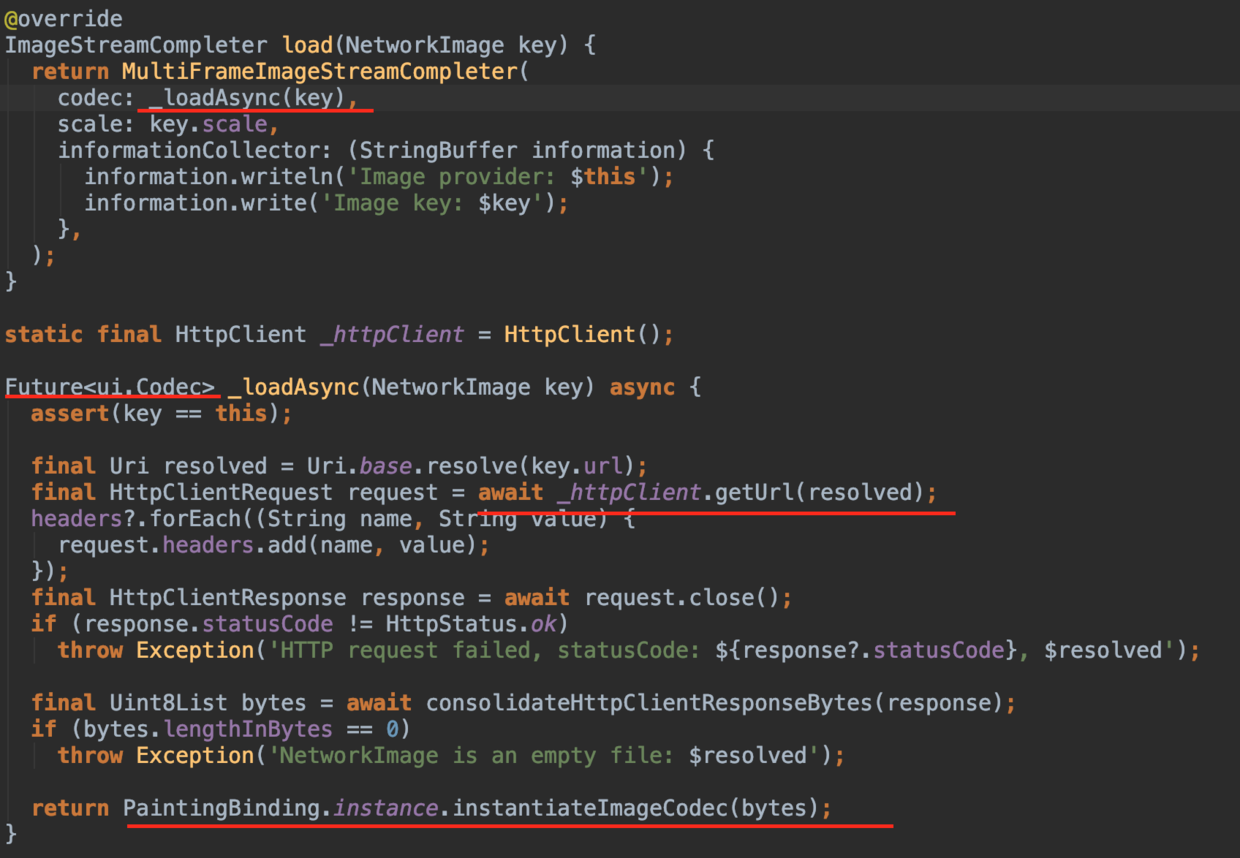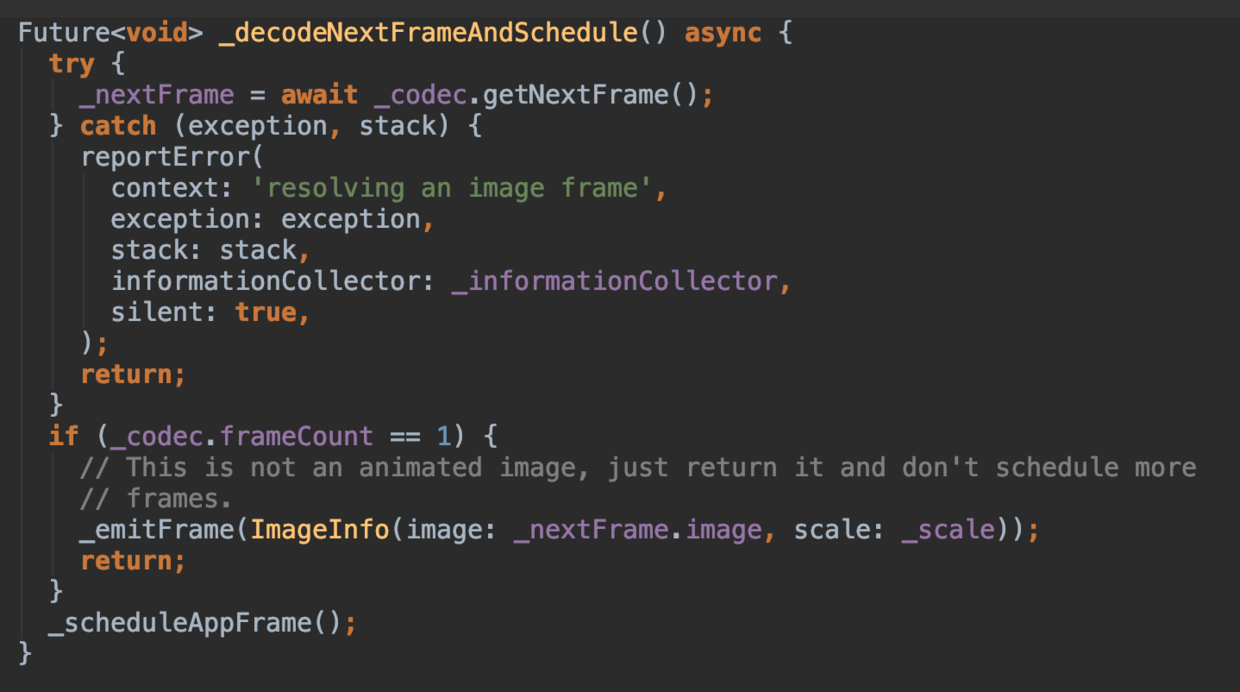-
前言
-
零、GSY历程
-
一、Dart语言和Flutter基础
-
二、 快速开发实战篇
-
三、 打包与填坑篇
-
四、 Redux、主题、国际化
-
五、 深入探索
-
六、 深入Widget原理
-
七、 深入布局原理
-
八、 实用技巧与填坑
-
九、 深入绘制原理
-
十、 深入图片加载流程
-
十一、全面深入理解Stream
-
十二、全面深入理解状态管理设计
-
十三、全面深入触摸和滑动原理
-
十四、混合开发打包 Android 篇
-
十五、全面理解State与Provider
-
十六、详解自定义布局实战
-
十七、实用技巧与填坑二
-
十八、 神奇的ScrollPhysics与Simulation
-
十九、 Android 和 iOS 打包提交审核指南
-
二十、 Android PlatformView 和键盘问题
-
二十一、 Flutter 画面渲染的全面解析
-
Flutter 跨平台框架应用实战-2019极光开发者大会
-
Flutter 面试知识点集锦
-
全网最全 Flutter 与 ReactNative深入对比分析
-
Flutter 开发实战与前景展望 - RTC Dev Meetup
-
Flutter Interact 的 Flutter 1.12 大进化和回顾
-
Flutter 升级 1.12 适配教程
-
Spuernova 是如何提升 Flutter 的生产力
-
Flutter 中的图文混排与原理解析
-
Flutter 实现视频全屏播放逻辑及解析
-
Flutter 上的一个 Bug 带你了解键盘与路由的另类知识点
-
Flutter 上默认的文本和字体知识点
-
带你深入理解 Flutter 中的字体“冷”知识
-
Flutter 1.17 中的导航解密和性能提升
-
Flutter 1.17 对列表图片的优化解析
-
Flutter 1.20 下的 Hybrid Composition 深度解析
-
2020 腾讯Techo Park - Flutter与大前端的革命
-
带你全面了解 Flutter,它好在哪里?它的坑在哪里? 应该怎么学?
-
Flutter 中键盘弹起时,Scaffold 发生了什么变化
-
Flutter 2.0 下混合开发浅析
-
Flutter 搭建 iOS 命令行服务打包发布全保姆式流程
-
不一样角度带你了解 Flutter 中的滑动列表实现
-
Flutter 跨平台框架应用实战-2019极光开发者大会
作为系列文章的第十篇,本篇主要深入了解 Flutter 中图片加载的流程,剥析图片流程中有意思的片段,结尾再实现 Flutter 实现本地图片缓存的支持。
文章汇总地址:
在 Flutter 中,图片的加载主要是通过 Image 控件实现的,而 Image 控件本身是一个 StatefulWidget ,通过前文我们可以快速想到, Image 肯定对应有它的 RenderObject 负责 layout 和 paint ,那么这个过程中,图片是如何变成画面显示出来的?
一、图片流程
Flutter 的图片加载流程其实“并不复杂”,具体可点击下方大图查看,以网络图片加载为例子,先简单总结,其中主要流程是:
- 1、首先
Image通过ImageProvider得到ImageStream对象 - 2、然后
_ImageState利用ImageStream添加监听,等待图片数据 - 3、接着
ImageProvider通过load方法去加载并返回ImageStreamCompleter对象 - 4、然后
ImageStream会关联ImageStreamCompleter - 5、之后
ImageStreamCompleter会通过 http 下载图片,再经过PaintingBinding编码转化后,得到ui.Codec可绘制对象,并封装成ImageInfo返回 - 6、接着
ImageInfo回调到ImageStream的监听,设置给_ImageStatebuild 的RawImage对象。 - 7、最后
RawImage的RenderImage通过 paint 绘制ImageInfo中的ui.Codec
注意,这的
ui.Codec和后面的ui.Image等,只是因为 Flutter 中在导入对象时,为了和其他类型区分而加入的重命名:import 'dart:ui' as ui show Codec;
是不是感觉有点晕了?relax!后面我们将逐步理解这个流程。
在 Flutter 的图片的加载流程中,主要有三个角色:
Image:用于显示图片的 Widget,最后通过内部的RenderImage绘制。ImageProvider**:提供加载图片的方式如NetworkImage、FileImage、MemoryImage、AssetImage等,从而获取 **ImageStream,用于监听结果。ImageStream**:图片的加载对象,通过ImageStreamCompleter最后会返回一个ImageInfo,而ImageInfo内包含有RenderImage最后的绘制对象ui.Image** 。
从上面的大图流程可知,网络图片是通过 NetworkImage 这个 Provider 去提供加载的,各类 Provider 的实现其实大同小异,其中主要需要实现的方法主要如下图所示:
1、obtainKey
该方法主要用于标示当前 Provider 的存在,比如在 NetworkImage 中,这个方法返回的是 SynchronousFuture<NetworkImage>(this),也就是 NetworkImage 自己本身,并且得到的这个 key 在 ImageProvider 中,是用于作为内存缓存的 key 值。
在 NetworkImage 中主要是通过 runtimeType 、url 、scale 这三个参数判断两个NetworkImage 是否相等,所以除了 url ,图片的 scale 同样会影响缓存的对象哦。
2、load(T key)
load 方法顾名思义就是加载了,而该方法中所使用的 key ,毫无疑问就是上面 obtainKey 方法所提供的。
load 方法返回的是 ImageStreamCompleter 抽象对象,它主要是用于管理和通知 ImageStream 中得到的 dart:ui.Image ,比如在 NetworkImage 中的是子类 MultiFrameImageStreamCompleter , 它可以处理多帧的动画,如果图片只有一针,那么将执行一次都结束。
3、resolve
ImageProvider 的关键在于 resolve 方法,从流程图我们可知,该方法在 Image 的生命周期回调方法 didChangeDependencies 、 didUpdateWidget 、 reassemble 里会被调用,从下方源码可以看出,上面我们所实现的 obtainKey 和 load 都会在这里被调用
这个有个有意思的对象,就是
Zone!因为在 Flutter 中,同步异常可以通过try-catch捕获,而异步异常如
Future,是无法被当前的 try-catch 直接捕获的。所以在 Dart中
Zone的概念,你可以给执行对象指定一个Zone,类似提供一个沙箱环境,而在这个沙箱内,你就可以全部可以捕获、拦截或修改一些代码行为,比如所有未被处理的异常。
resolve 方法内主要是用到了 PaintingBinding.instance.imageCache.putIfAbsent(key, () => load(key) , PaintingBinding 是一个胶水类,主要是通过 Mixins 粘在 WidgetsFlutterBinding 上使用,而以前的篇章我们说过, WidgetsFlutterBinding 就是我们的启动方法 runApp 的执行者。
所以图片缓存是在PaintingBinding.instance.imageCache内单例维护的。
如下图所示,putIfAbsent 方法内部,主要是通过 key 判断内存中是否已有缓存、或者正在缓存的对象,如果是就返回该 ImageStreamCompleter ,不然就调用 loader 去加载并返回。
值得注意的是,此时的的 cache 是有两个状态的,因为返回的 ImageStreamCompleter 并不代表着图片就加载完成,所以如果是首次加载,会先有 _PendingImage 用于标示该key的图片处于加载中的状态 ,并且添加一个 listener, 用于图片加载完成后,替换为缓存 _CacheImage 。
发现没有,这里和我们理解上的 Cache 概念稍微有点不同,以前我们缓存的一般是 key - bitmap 对象,也就是实际绘制数据,而在 Flutter 中,缓存的仅是ImageStreamCompleter 对象,而不是实际绘制对象 dart:ui.Image 。
3、ImageStreamCompleter
ImageStreamCompleter 是一个抽象对象,它主要是用于管理和通知 ImageStream ,处理图片数据后得到的包含有 dart:ui.Image 的对象 ImageInfo 。
接下来我们看 NetworkImage 中的 ImageStreamCompleter 实现类 MultiFrameImageStreamCompleter 。如下图代码所示,MultiFrameImageStreamCompleter 主要通过 codec 参数获得渲染数据,而这个数据来源通过 _loadAsync 方法得到,该方法主要通过 http 下载图片后,对图片数据通过 PaintingBinding 进行 ImageCodec 编码处理,将图片转化为引擎可绘制数据。
而在 MultiFrameImageStreamCompleter 内部, ui.Codec 会被 ui.Image ,通过 ImageInfo 封装起来,并逐步往回回调到 _ImageState 中,然后通过 setState 将数据传递到 RenderImage 内部去绘制。
怎么样,现在再回过头去看开头的流程图,有没有一切明了的感觉?
二、本地图片缓存
通过上方流程的了解,我们知道 Flutter 实现了图片的内存缓存,但是并没有实现图片的本地缓存,所以我们入手的点,应该从 ImageProvider 开始。
通过上面对 NetworkImage 的分析,我们知道图片是在 _loadAsync 方法通过 http 下载的,所以最简单的就是,我们从 NetworkImage cv 一份代码,修改 _loadAsync 支持 http 下载前读取本地缓存,下载后通过将数据保存在本地。
结合 flutter_cache_manager 插件,如下方代码所示,就可以快速简单实现图片的本地缓存:
Future<ui.Codec> _loadAsync(NetworkImage key) async {
assert(key == this);
/// add this start
/// flutter_cache_manager DefaultCacheManager
final fileInfo = await DefaultCacheManager().getFileFromCache(key.url);
if(fileInfo != null && fileInfo.file != null) {
final Uint8List cacheBytes = await fileInfo.file.readAsBytes();
if (cacheBytes != null) {
return PaintingBinding.instance.instantiateImageCodec(cacheBytes);
}
}
/// add this end
final Uri resolved = Uri.base.resolve(key.url);
final HttpClientRequest request = await _httpClient.getUrl(resolved);
headers?.forEach((String name, String value) {
request.headers.add(name, value);
});
final HttpClientResponse response = await request.close();
if (response.statusCode != HttpStatus.ok)
throw Exception('HTTP request failed, statusCode: ${response?.statusCode}, $resolved');
final Uint8List bytes = await consolidateHttpClientResponseBytes(response);
if (bytes.lengthInBytes == 0)
throw Exception('NetworkImage is an empty file: $resolved');
/// add this start
await DefaultCacheManager().putFile(key.url, bytes);
/// add this edn
return PaintingBinding.instance.instantiateImageCodec(bytes);
}
 copy
copy三、其他补充
1、缓存数量
在闲鱼关于 Flutter 线上应用的内存分析文章中,有过对图片加载对内存问题的详细分析,其中就有一个是 ImageCache 的问题。
上面的流程我们知道, ImageCache 缓存的是一个异步对象,缓存异步加载对象的一个问题是,在图片加载解码完成之前,你无法知道到底将要消耗多少内存,并且大量的图片加载,会导致的解码任务需要产生大量的IO。
而在 Flutter 中, ImageCache 默认的缓存大小是
const int _kDefaultSize = 1000;
const int _kDefaultSizeBytes = 100 << 20; // 100
 copy
copy所以简单粗暴的做法是: PaintingBinding.instance.imageCache.maximumSize = 100; 同时在页面不可见时暂停图片的加载等。
2、.9图
在 Image中,可以通过 centerSlice 配置参数设置.9图效果哦。
自此,第十篇终于结束了!(///▽///)
资源推荐
- Github : https://github.com/CarGuo/
- 开源 Flutter 完整项目:https://github.com/CarGuo/GSYGithubAppFlutter
- 开源 Flutter 多案例学习型项目: https://github.com/CarGuo/GSYFlutterDemo
- 开源 Fluttre 实战电子书项目:https://github.com/CarGuo/GSYFlutterBook